Obnovení systému nebylo úspěšně dokončeno, chybový kód 0x80071a90 (09.15.25)
Obnovení systému je užitečná funkce systému Windows, která uživatelům umožňuje vrátit stav jejich systému, včetně registru Windows, systémových souborů, nastavení systému a nainstalovaných aplikací, do okamžiku, kdy problémy a problémy neexistovaly. Představte si to jako funkci „zpět“ společnosti Microsoft. Poprvé byl představen v systému Windows ME a od té doby byl zahrnut téměř ve všech verzích Windows pro stolní počítače.
Jak funguje Obnovení systému?Při použití Obnovení systému jsou ovlivněny pouze soubory Windows. Je to proto, že tyto soubory mohou často za vinu problémy, které způsobují různé chybové zprávy.
Pokud se například počítači po instalaci ovladače zařízení začnou dít divné věci, můžete si uvědomit, že jeho obnovení do stav před instalací ovladače problém vyřeší.
Jak provést Obnovení systémuObnovení systému lze provést několika způsoby. Po spuštění vás průvodce provede podrobným postupem, který vám usnadní výběr předchozího bodu obnovení.
Tip pro profesionály: Prohledejte v počítači problémy s výkonem, nevyžádané soubory, škodlivé aplikace a bezpečnostní hrozby
které mohou způsobit problémy se systémem nebo zpomalit výkon.
Speciální nabídka. O Outbyte, pokyny k odinstalaci, EULA, zásady ochrany osobních údajů.
Podrobný návod, jak tuto funkci používat, naleznete v následujících krocích: 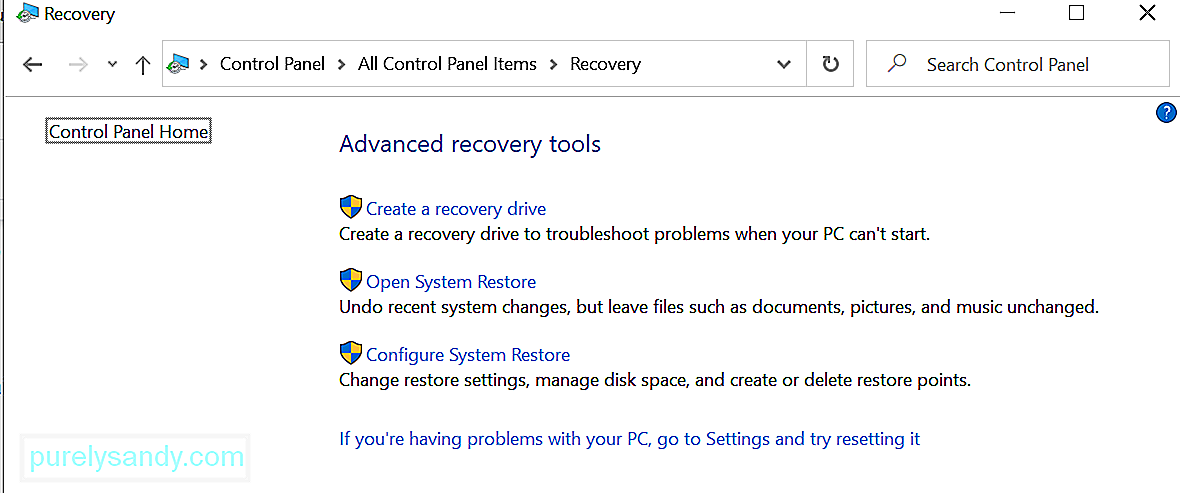
Přestože se Obnovení systému jeví jako užitečná funkce systému Windows, problémy mu také nejsou cizí. Někteří uživatelé ve skutečnosti nedávno zaznamenali, že obnovení systému nebylo úspěšně dokončeno, kód chyby 0x80071a90 v systému Windows. Co to způsobuje a jak to lze napravit? Čtěte dále a dozvíte se více.
Co způsobuje, že obnovení systému nebylo úspěšně dokončeno, kód chyby 0x80071a90?Když uvidíte kód chyby Obnovení systému, které nebylo úspěšně dokončeno 0x80071a90, nebudete moci obnovit svá data nebo nastavení. Ale nebojte se, protože to lze opravit a řešení mohou záviset na příčině.
Co tedy způsobí, že se tato chybová zpráva zobrazí? Níže uvádíme ty nejběžnější.
- Obnovení systému nemá přístup k souboru.
- Antivirový program brání nástroji Obnovení systému v plnění jeho úkolů.
- Existují poškozené a poškozené systémové soubory.
- Došlo k útoku malwaru, který ovlivnil důležité systémové soubory a procesy.
- Na vašem disku není dostatek místa pro obnovení systému.
- Body obnovení systému byly ztraceny nebo poškozené.
Takže pokud Obnovení systému nefunguje správně, můžete Obnovení systému provést? Nebo musíte nejprve vyřešit chybu, abyste mohli pokračovat v obnovení systému? Pokračujte ve čtení v další části, kde najdete odpovědi.
Jak opravit Obnovení systému nebylo úspěšně dokončeno, kód chyby 0x80071a90Setkání s obnovením systému nebylo úspěšně dokončeno Kód chyby 0x80071a90 může výrazně ovlivnit váš pracovní postup. Ještě horší je, že to může ovlivnit vaši produktivitu. Nejlepší věc, kterou můžete udělat, když narazíte na problém, je zbavit se chybové zprávy jednou provždy, abyste se mohli vrátit k provedení úplné obnovy systému.
Níže uvádíme některé opravy, které můžete vyzkoušet Obnovení systému nebylo úspěšně dokončeno, kód chyby 0x80071a90. Nemusíte vyzkoušet všechny. Neváhejte a propracujte se dolů v seznamu, dokud nenajdete řešení, které vám vyhovuje.
Oprava č. 1: Zkontrolujte dostupné místo na disku.Při každodenním používání zařízení, důležitého i zbytečného soubory se hromadí. To platí zejména při každém procházení webu nebo při práci offline. I když je můžete nechat tak, opravdu se to nepovažuje za dobrý postup. Proto byste si měli zvyknout čas od času uvolňovat cenné místo na disku.
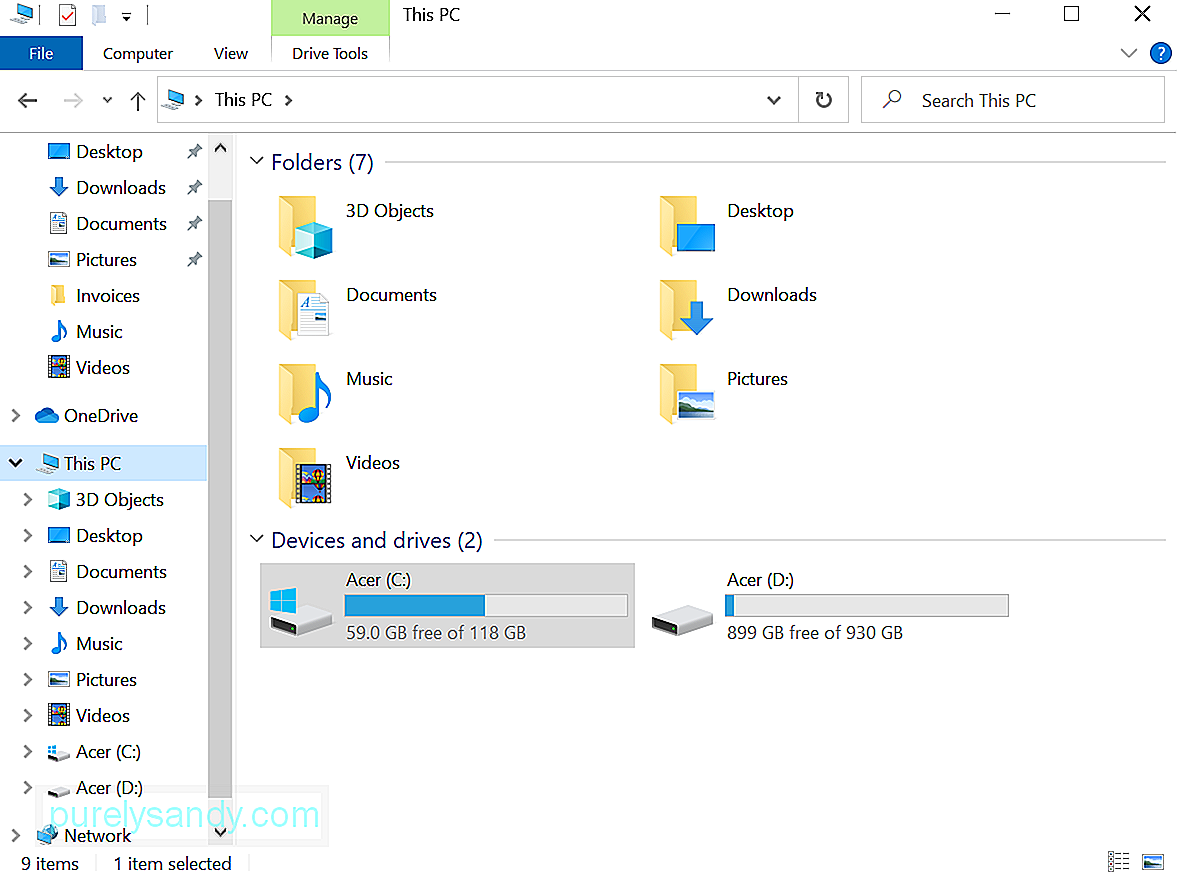
Tento koncept platí také v případě, že jste povolili funkci Obnovení systému. Pokud vidíte kód chyby Obnovení systému nebyl úspěšně dokončen 0x80071a90, možná budete chtít zkontrolovat, zda je na disku stále dostatek místa. Pokud ne, možná budete muset pomocí nástroje pro opravu počítače vyčistit zařízení od nevyžádaných a nežádoucích souborů.
Oprava č. 2: Povolte funkci Obnovení systému.Toto je také další snadná oprava. Chybová zpráva se často zobrazuje, protože je na požadované jednotce deaktivována funkce Obnovení systému. Pokud máte podezření, že se jedná o váš případ, zkontrolujte, zda jste na zvolené jednotce povolili Obnovení systému.
Obnovení systému povolíte takto:
Kontrola stavu všech požadovaných služeb ve Windows je snadná a přímá. Vše, co musíte udělat, je zadat services.msc do vyhledávacího pole a stisknout Enter . Poté zkontrolujte, zda jsou spuštěny Plánovač úloh , Stínová kopie svazku a Microsoft Software Shadow Copy Provider Services .
Zkontrolujte také, zda je aktivní služba Obnovení systému . Pokud ne, spusťte jej a nastavte jej na Automatický .
Oprava č. 4: Spusťte vestavěný nástroj DISM.Pokud dojde k poškození bodů obnovení systému z důvodu poškození nebo infekce malwarem , můžete je opravit pomocí nástroje DISM a zbavit se chybové zprávy Obnovení systému nebylo úspěšně dokončeno.
Chcete-li spustit nástroj DISM, postupujte podle těchto pokynů:
Pokud má Windows potíže se čtením úložiště Windows Management Interface (WMI), zkuste to resetovat. Postupujte podle následujících pokynů:
V některých případech váš bezpečnostní software zasahuje do Proces Obnovení systému k ochraně vašeho systému a jeho důležitých souborů. V důsledku toho budou vyvolány chybové zprávy.
Z tohoto důvodu bude pravděpodobně nutné dočasně deaktivovat antivirový program a zkusit provést Obnovení systému. Chcete-li vypnout antivirovou ochranu v systému Windows 10, postupujte takto: 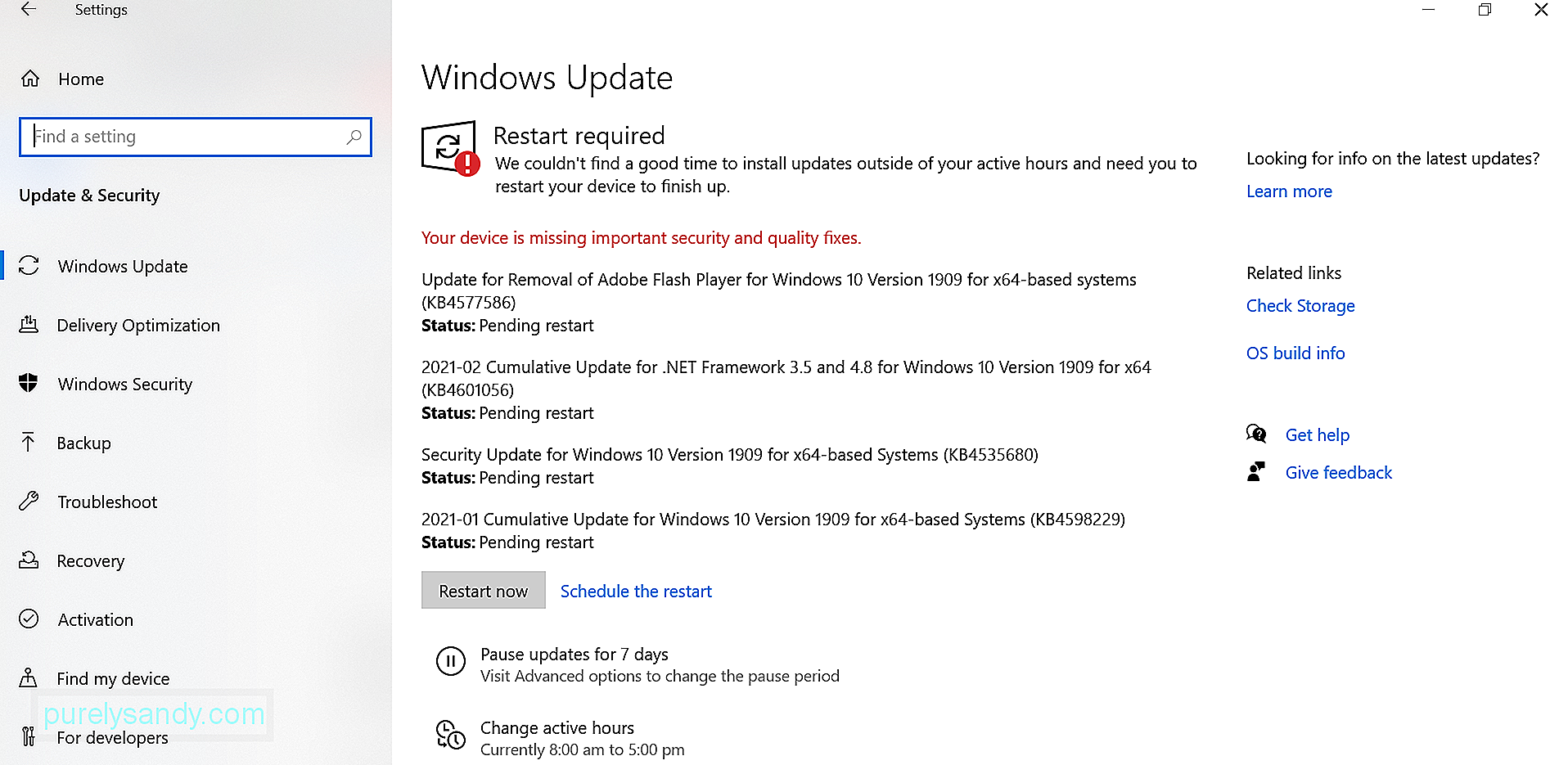
Vezměte na vědomí že důrazně nedoporučujeme vypínat ochranu v reálném čase, protože existuje mnoho škodlivých entit, které čekají na pohyb a napadnou zranitelné systémy. Jakmile budete moci provést Obnovení systému, znovu povolte antivirovou sadu, abyste zajistili, že je váš systém chráněn před nejrůznějšími hrozbami.
Oprava č. 7: Vyhledejte malware v počítači.Jak již bylo zmíněno, infekce malwarem může poškodit systémové soubory, což může vést k výskytu nežádoucích chybových zpráv, jako je Obnovení systému nebylo úspěšně dokončeno. Chcete-li vyloučit možnost, že chyba způsobuje entita malwaru, zkuste zkontrolovat hrozby v počítači.
Můžete tak učinit pomocí programu Windows Defender, jakéhokoli antivirového řešení jiného výrobce nebo dokonce obojího! Stačí si vybrat nejvhodnější možnost.
Pokud se rozhodnete použít program Windows Defender, proveďte úplnou kontrolu malwaru podle níže uvedených pokynů:
Pokud nevíte, systém Windows zaznamenává všechny události, zejména ty, které jsou spojeny s běžnými zálohami. Pomocí těchto protokolů můžete zjistit, co způsobuje, že se chybová zpráva objevila, a rychle ji vyřešit.
Zde je podrobný průvodce, jak postupovat:
Funkce Obnovení systému může být v některých ohledech záchranou. Pokud však narazí na problémy, jako je problém Obnovení systému nebyl úspěšně dokončen, můžete čelit mnohem větším problémům.
Pokud se ocitnete v takové situaci, nepanikařte. Místo toho zkontrolujte opravy, které jsme vyjmenovali a diskutovali výše. Jsme si docela jisti, že najdete opravu, která funguje! Pokud ne, můžete vždy vyhledat pomoc od týmu podpory společnosti Microsoft nebo od autorizovaných techniků systému Windows.
Už jste se dříve setkali se stejnou chybou Obnovení systému? Jak jsi to opravil? Rádi bychom to věděli! Sdílejte prosím níže uvedená řešení.
YouTube video: Obnovení systému nebylo úspěšně dokončeno, chybový kód 0x80071a90
09, 2025

